Microsoft IIS 6 - Générer une demande de certificat SSL (CSR)
Catégorie: Tout sur les Certificats SSL
CSR IIS 5 IIS 6 Microsoft Windows server 2000
Cet article vous guide pour générer une demande de certificat SSL, également appelée CSR, en vous servant de la console de gestion de Windows Server 2003 ou Windows Server 2000. Si vous disposez déjà du certificat que l'émetteur vous a envoyé, veuillez consulter les instructions d'installation de certificat sur IIS 5/6.
Comment créer une demande de certificat SSL sur Microsoft IIS 5/6?
- Ouvrez la console IIS en cliquant Start, puis en ouvrant les Outils Administratifs, puis en sélectionnant Internet Information Services (IIS).
- Cliquez sur le nom de votre serveur dans la partie gauche, ensuite sélectionnez le site web que vous voulez sécuriser, et cliquez à droite, puis choisissez Propriétés.
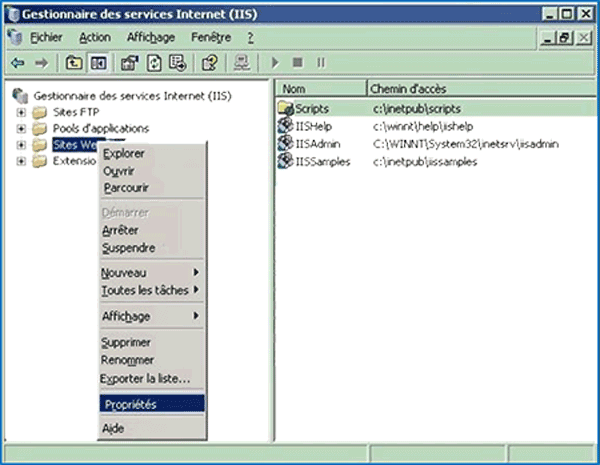
- Cliquez sur l'onglet Sécurité de répertoire, ensuite sélectionnez Certificat de serveur... sous l'en-tête Communications sécurisées.
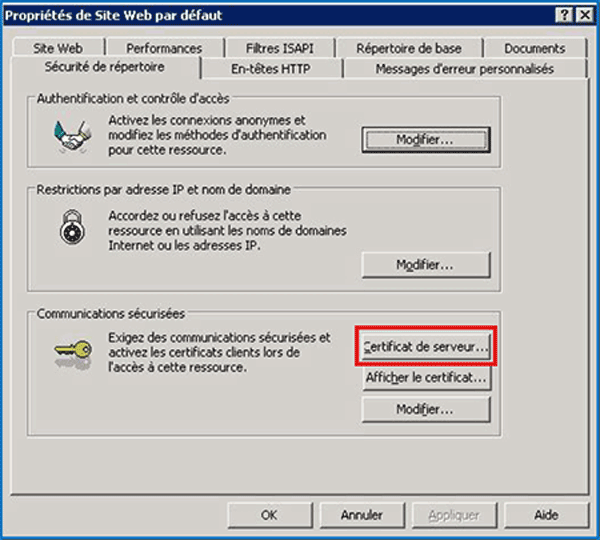
- L'assistant Certificat d'IIS s'ourvrira ensuite. Choisissez l'option Créer un certificat.
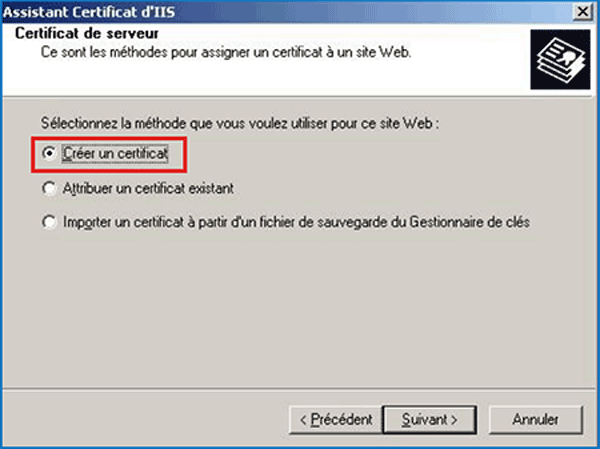
- Sélectionnez Préparer la demande, mais ne pas l'envoyer maintenant.
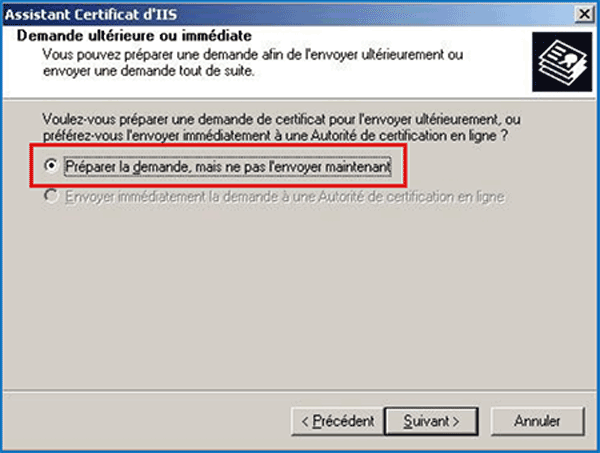
- Saisissez un Nom pour le certificat. Employez le nom de domaine pour lequel vous générez la demande pour future référence. Sous Longueur en bits, sélectionnez au moins 2048 bits, et laissez la case Sélectionner le fournisseur de services cryptographiques cochée.

- Saisissez les détails de votre organisation:
Organisation - Le nom légal de votre société.
Unité d'organisation - Le service auquel vous appartenez. Alternativement, laissez la case blanche.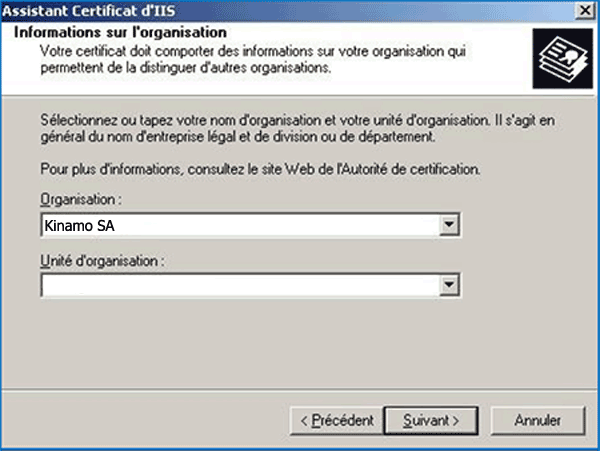
- Le Nom commun de votre certificat est le nom de domaine qualifié qui servira à accéder à votre site, tel que exemple.fr. Pour une demande de certificat Wildcard, utilisez *.exemple.fr.
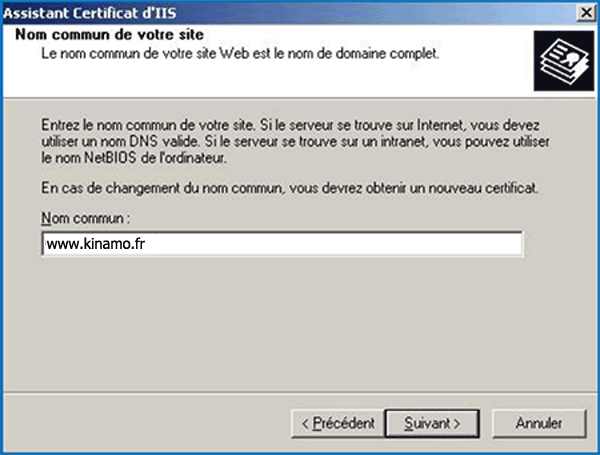
- SaisissezlePays/région, le Département ou région et la Ville/localité de votre organisation. N'employez aucune abbréviation!

- Choisissez où sauvegarder le fichier CSR que vous êtes sur le point de générer. Mettez le sur votre plan de travail pour le retrouver plus facilement.

- Contrôlez les informations que vous avez introduites dans l'écran sommaire, puis confirmez.
- Votre certificat SSL a été généré. Ensuite, à l'aide de Windows Explorer, trouver votre CSR, double-cliquez-le pour l'ouvrir, et copiez en le contenu, y compris les lignes BEGIN CERTIFICATE REQUEST et END CERTIFICATE REQUEST, dans le formulaire de demande de certificat SSL de Kinamo.
- Après réception de votre certificat SSL, procédez à l'installation.
